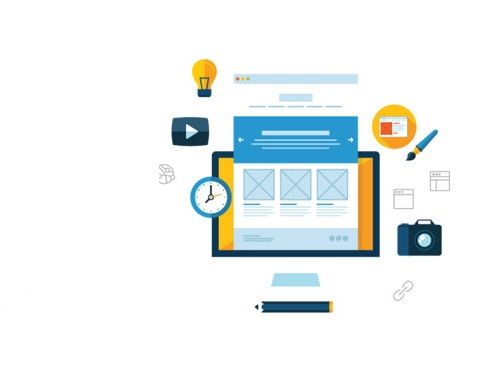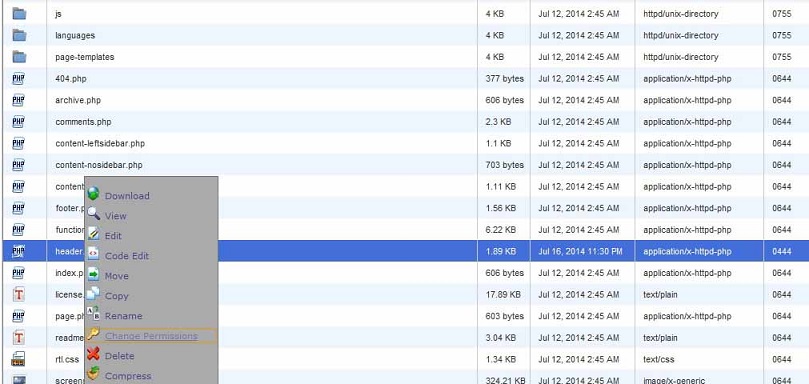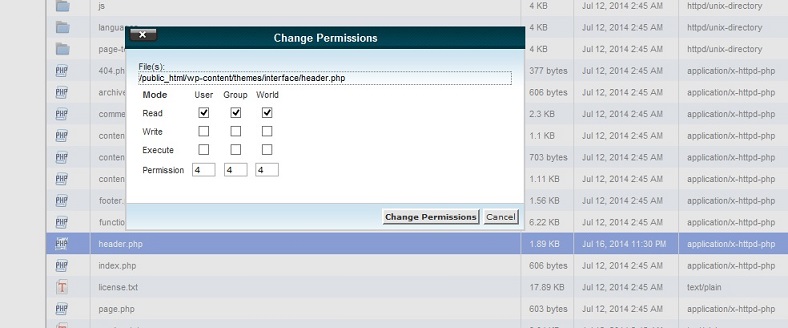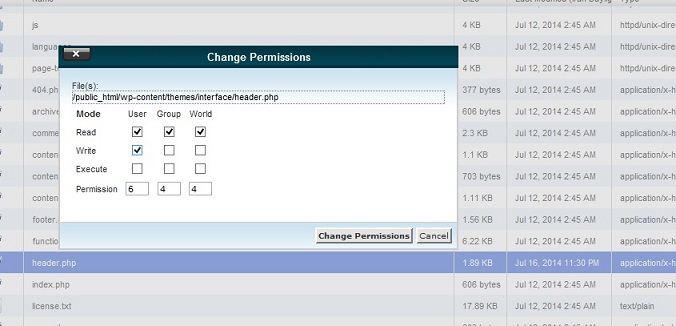دوستان گرامی وبمستر98 موضوع امروز آموزش وردپرس رفع مشکل ویرایش در ویرایشگر قالب وردپرس می باشد. امروز همراه ما باشید تا به رفع مشکلی که برای همه وردپرسی ها وجود دارد بپردازیم موضوعی که دانستن آن بسیار مهم می باشد. حتما تاکنون برای شما هم پیش آمده که با مراجعه به ویرایشگر قالب وردپرس خود نمی توانید به ویرایش کدها و به روزرسانی آنها بپردازید. اما نگران باشید. چون با آموزش امروز می توانید به راحتی این مشکل را برطرف نمایید. مشکلی که در ویرایش کدهای درون ویرایشگر قالب وردپرس وجود دارد با عنوان change premissions نام برده می شود که برای امنیت بیشتر روی فایل ها و پوشه ها از یک سری رقم و عدد استفاده می کنند. بنابراین باید به مدیریت هاست خود سری بزنید برای رفع مشکل. در ادامه به رفع مشکل می پردازیم.
رفع مشکل ویرایش در ویرایشگر قالب وردپرس
سرفصل های پست
متاسفانه در مورد موضوع امروز چندان بحثی نشده و از آنجا که مهم و کاربردی می باشد تصمیم گرفتیم به آموزش آن بپردازیم. همان طور که خود مرجع وردپرس نیز در مورد آن صحبت کرده اما فقط با یک سری ارقام که برای هر هاستی قابل پیاده سازی نمی باشد و کمی مبهم توضیح داده شده است. همان طور که در بالا اشاره کردیم برای رفع مشکل ویرایش در ویرایشگر قالب وردپرس، باید به مدیریت هاست خود برویم و اقدامات مربوطه را انجام دهیم. در هاست هایی مانند cpanel به صورت گزینه ای قابل انتخاب هستند و می توانید نوع دسترسی ها را انتخاب کنید و تیک بزنید.
حال به بررسی مراحل رفع مشکل ویرایش در ویرایشگر قالب وردپرس می پردازیم.
مرحله اول
در مرحله اول به پنل مدیریتی هاست خود بروید و به قسمتی که تمام پوشه های قالب در آن قرار دارند مراجعه کرده و بر روی فایل مورد نظر خود کلیک راست نموده و گزینه Change Premissions را انتخاب کنید. مطابق تصویر زیر:
مرحله دوم
پس از انتخاب گزینه Change Premissions صفحه ای مانند تصویر زیر مشاهده می کنید که دارای سه حالت به نام Read،Write ،Execute و هم چنین یک گزینه با نام Premissions که سه جعبه عددی در آن وجود دارد، می باشد.
مرحله سوم
در این مرحله با انتخاب و تیک زدن گزینه Write می توانید ویرایشگر قالب خود را به حالت نوشتاری تبدیل نمایید یا به عبارتی دکمه بروز رسانی را به آن اضافه کنید. در پایان نیز مطابق با قوانین هاست اعدادی در سه جعبه گزینه آخری نسبت داده می شود.
توجه!!!
دوستان این نکته را بدانید که همیشه مشکل ویرایش در ویرایشگر قالب وردپرس از طریقی که در بالا آموزش داده شد رفع نمی شود. در این گونه موارد باید عدد Premissions را تغییر دهیم. اما چه عددی را باید تغییر دهیم؟
به طور معمول عددی که برای بلاک کردن ویرایش به کار می رود عدد 755 می باشد و شما برای برداشتن حالت بلاک باید گزینه Premissions را روی عدد 777 قرار دهید. یعنی 755 را به 777 تغییر دهید. گاهی اوقات Premissions با کلیک راست پیدا می شود و گاهی اوقات نیز مانند پنل های دایرکت ادمین روبه روی هر فایل و پوشه نوشته شده است که می توانید ویرایش نمایید.
خب دوستان عزیز امیدوارم پست امروز برایتان مفید بوده باشد.
ممنون از همراهی شما با این بخش از آموزش وردپرس. در صورت هر گونه سوال لطفا سوال خود را در قسمت نظرات مطرح بفرمایید. همچنین اگر قصد خرید قالب وردپرس برای سایت خود از یک منبع معتبر را دارید میتوانید به دسته بندی قالب وردپرس در سایت وبمستر98 مراجعه بکنید.